LaTeX 折腾记(二)丨配置VSCode:安装拓展、配置工作区 2022-12-20 学习,编程,大学,搞机 暂无评论 1718 次阅读 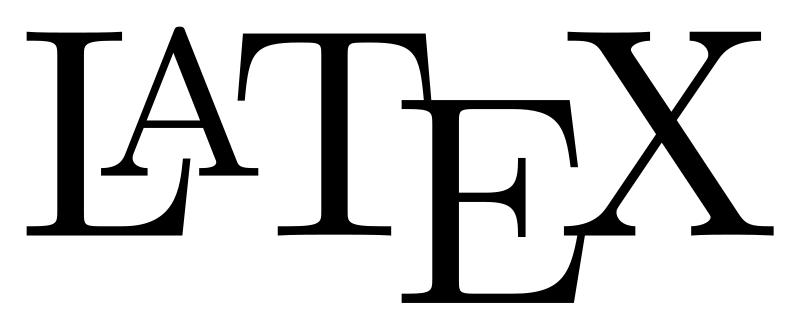 安装 VS Code 的部分略去 ## 安装 LaTeX Workshop 拓展 在 VS Code 的拓展中搜索 LaTeX Workshop 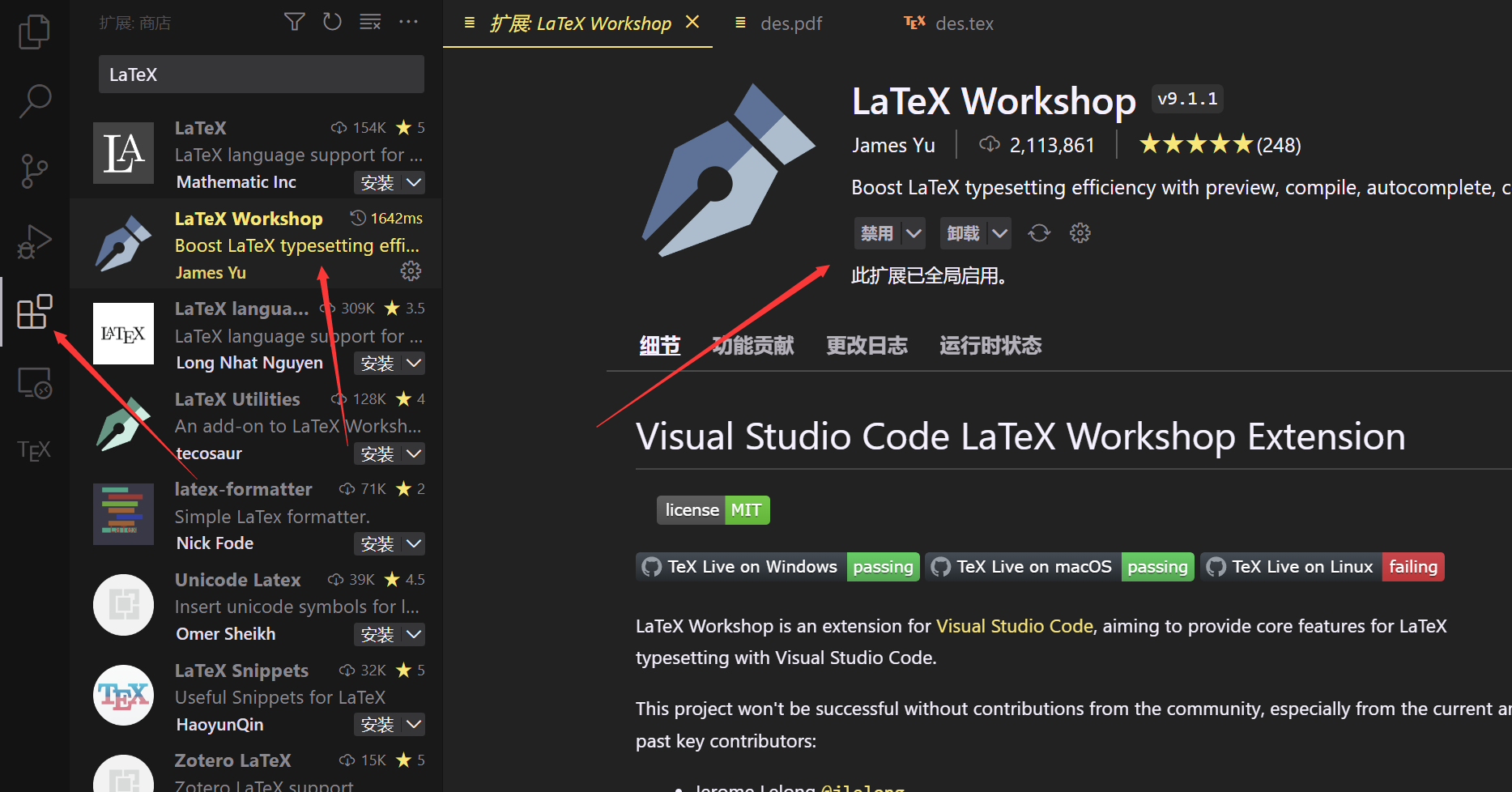 右面全局安装 ## 配置工作区 先打开一个文件夹作为工作区,按下键盘的 **F1** 或者 **Ctrl + Shift + P** ,输入 **setjson** ,打开工作区设置 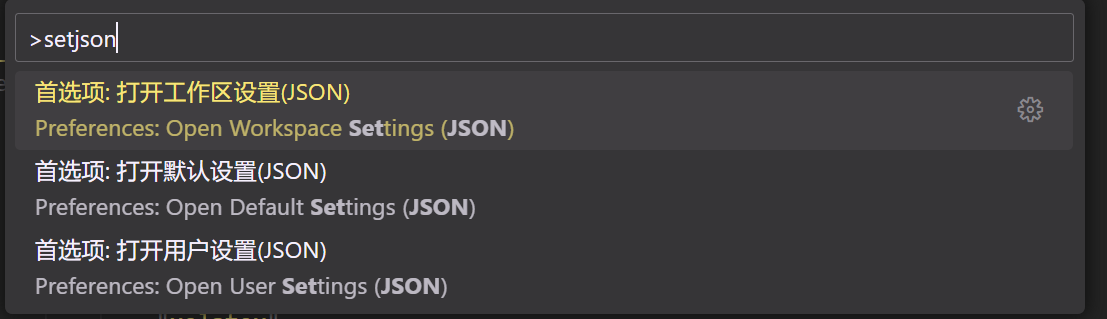 然后将下面的内容复制进去并保存 ``` { "latex-workshop.latex.autoBuild.run": "onSave", "latex-workshop.showContextMenu": false, "latex-workshop.intellisense.package.enabled": true, "latex-workshop.message.error.show": false, "latex-workshop.message.warning.show": false, "latex-workshop.latex.tools": [ { "name": "xelatex", "command": "xelatex", "args": [ "-synctex=1", "-interaction=nonstopmode", "-file-line-error", "%DOCFILE%" ] }, { "name": "pdflatex", "command": "pdflatex", "args": [ "-synctex=1", "-interaction=nonstopmode", "-file-line-error", "%DOCFILE%" ] }, { "name": "latexmk", "command": "latexmk", "args": [ "-synctex=1", "-interaction=nonstopmode", "-file-line-error", "-pdf", "-outdir=%OUTDIR%", "%DOCFILE%" ] }, { "name": "bibtex", "command": "bibtex", "args": [ "%DOCFILE%" ] } ], "latex-workshop.latex.recipes": [ { "name": "XeLaTeX", "tools": [ "xelatex" ] }, { "name": "PDFLaTeX", "tools": [ "pdflatex" ] }, { "name": "BibTeX", "tools": [ "bibtex" ] }, { "name": "LaTeXmk", "tools": [ "latexmk" ] }, { "name": "xelatex -> bibtex -> xelatex*2", "tools": [ "xelatex", "bibtex", "xelatex", "xelatex" ] }, { "name": "pdflatex -> bibtex -> pdflatex*2", "tools": [ "pdflatex", "bibtex", "pdflatex", "pdflatex" ] }, ], "latex-workshop.latex.clean.fileTypes": [ "*.aux", "*.bbl", "*.blg", "*.idx", "*.ind", "*.lof", "*.lot", "*.out", "*.toc", "*.acn", "*.acr", "*.alg", "*.glg", "*.glo", "*.gls", "*.ist", "*.fls", "*.log", "*.fdb_latexmk" ], "latex-workshop.latex.autoClean.run": "onFailed", "latex-workshop.latex.recipe.default": "lastUsed", "latex-workshop.view.pdf.internal.synctex.keybinding": "double-click" } ``` 如果想自定义配置,可以看最下面的配置详解 配置好之后,可以通过 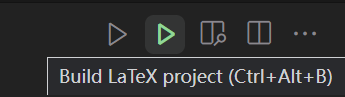 1. 右上角的绿色按钮 2. **Ctrl+Alt+B** 快捷键 3. 右键菜单中的 Build LaTeX project(如果开启了菜单显示) 4. 保存文件 来编译 tex 文件,同时在 VSCode 中打开 PDF 文件即可使用反向同步功能 ## 配置详解 ### latex-workshop.latex.autoBuild.run 设置何时自动进行代码的编译。 有三个选项: 1. **onFileChange**:在检测任何依赖项中的文件更改(甚至被其他应用程序修改)时构建项目,即当检测到代码被更改时就自动编译tex文件; 2. **onSave** : 当代码被保存时自动编译文件; 3. **never**: 从不自动编译,即需编写者手动编译文档 我使用了 **onSave** ,在不熟练的时候,可以快速看到变化,方便排错 ### latex-workshop.showContextMenu 设置是否启用上下文菜单。 可以设置为 true / false 设置为 true 的话,代码区右键菜单会出现 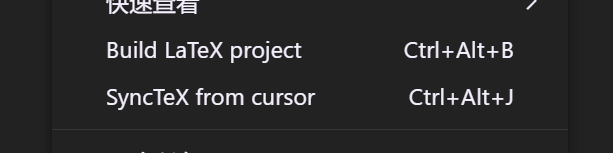 由于上面我选了 onSave,这个菜单一般用不到,所以我选 **false** ### latex-workshop.intellisense.package.enabled 设置为true,则该拓展能够从使用的宏包中自动提取命令和环境,从而补全正在编写的代码。 可以设置为 true / false ### latex-workshop.message.error.show & latex-workshop.message.warning.show 这两个命令是设置当文档编译错误时是否弹出显示出错和警告的弹窗。 可以设置为 true / false 因为这些错误和警告信息能够从 Log 中获取,所以我都设置 **false** ### latex-workshop.latex.tools 定义编译链中使用的指令,详细信息可以参考[该页面](https://github.com/James-Yu/LaTeX-Workshop/wiki/Compile#placeholders "该页面"),建议不改动 ### latex-workshop.latex.recipes 定义编译链,建议不改动 ### latex-workshop.latex.clean.fileTypes 定义自动清理的文件类型,已覆盖常见文件类型,可以自行增删 ### latex-workshop.latex.autoClean.run 这条命令是设置什么时候对上文设置的辅助文件进行清除。 可以选择: 1. **onBuilt** : 无论是否编译成功,都选择清除辅助文件; 2. **onFailed** : 当编译失败时,清除辅助文件; 3. **never** : 无论何时,都不清除辅助文件。 由于 tex 文档编译有时需要用到辅助文件,比如编译目录和编译参考文献时,如果使用onBuilt命令,则会导致编译不出完整结果甚至编译失败; 而有时候将 tex 文件修改后进行编译时,可能会导致 pdf 文件没有正常更新的情况,这个时候可能就是由于辅助文件没有进行及时更新的缘故,需要清除辅助文件了,而never命令做不到这一点; ### latex-workshop.latex.recipe.default 定义使用的默认编译链。 可以选择: 1. **first** : 使用latex-workshop.latex.recipes中的第一条编译链,从而根据自己的需要更改编译链顺序 2. **lastUsed** : 使用最近一次编译所用的编译链。 ### latex-workshop.view.pdf.internal.synctex.keybinding 反向同步的触发方式。 可以选择 1. **ctrl-click** : 为默认选项,使用Ctrl/cmd+鼠标左键单击 2. **double-click** : 使用鼠标左键双击 参考文章: 1. Visual Studio Code (vscode)配置LaTeX : https://zhuanlan.zhihu.com/p/166523064 标签: 学习, LaTeX, VSCode 本作品采用 知识共享署名-相同方式共享 4.0 国际许可协议 进行许可。